maven docker自动化部署 maven实现docker自动化部署插件的使用
笨_鸟_不_会_飞 人气:0想了解maven实现docker自动化部署插件的使用的相关内容吗,笨_鸟_不_会_飞在本文为您仔细讲解maven docker自动化部署的相关知识和一些Code实例,欢迎阅读和指正,我们先划重点:maven,docker自动化部署,maven,自动化部署,下面大家一起来学习吧。
构建开发项目
首先打开我们的IDEA构建一个我们的开发项目,配置如下:

接着打开我们的pom.xml修改build的配置,修改以后的代码如下:
<build>
<finalName>docker-automation-demo</finalName>
<plugins>
<plugin>
<groupId>org.springframework.boot</groupId>
<artifactId>spring-boot-maven-plugin</artifactId>
</plugin>
<plugin>
<groupId>com.github.lazyBoyl</groupId>
<artifactId>docker-maven-plugin</artifactId>
<version>1.0-release</version>
<configuration>
<!-- 需要上传到服务器的jar包所在的位置 -->
<jarTargetPath>${basedir}/target/docker-automation-demo.jar</jarTargetPath>
<!-- 创建镜像的dockerFile的本地配置文件的路径 -->
<dockerFilePath>${basedir}/dockerFile/Dockerfile</dockerFilePath>
<!-- 我们的dockerFile文件和相应的jar包的文件上传到服务器的路径 -->
<dockerImagesPath>/home/app/docker/test/</dockerImagesPath>
<!-- 该工程启动的时候的日志文件的挂载,前面的为本地的服务器的路径,分号后面的为docker容器中的文件路径 -->
<containerRunShare>/home/app/logs/docker-plugin-test/log/:/app/www/logs/docker-plugin-test/log/</containerRunShare>
<!-- 该工程启动的时候的端口映射,多个端口那就对应着启动多少个容器 -->
<containerRunPorts>
<containerRunPort>8088:8088</containerRunPort>
</containerRunPorts>
<options>
<!-- 服务器的ip:端口,账号,密码 -->
<option>
10.10.10.114:22,root,123456
</option>
</options>
</configuration>
<executions>
<execution>
<!-- 设置该插件的执行的生命周期为package完成以后执行,若不想绑定就将executions这块的代码注释了,后面就不会在打包好以后再去执行docker插件的操作 -->
<phase>package</phase>
<goals>
<!--phase与goal是绑定的关系,当g到达了phase阶段的时候就会去执行goal,此处的值固定为dockerMavenPlugin,因为插件给予他的名字就是dockerMavenPlugin -->
<goal>dockerMavenPlugin</goal>
</goals>
</execution>
</executions>
</plugin>
</plugins>
</build>
接着我们在我们的主入口类的同级目录底下创建一个controller包,同时在该目录底下创建一个测试的TestController.java的测试入口类,代码如下:
package com.docker.automation.demo.controller;
import org.slf4j.Logger;
import org.slf4j.LoggerFactory;
import org.springframework.web.bind.annotation.GetMapping;
import org.springframework.web.bind.annotation.RequestMapping;
import org.springframework.web.bind.annotation.RequestParam;
import org.springframework.web.bind.annotation.RestController;
/**
* @author linzf
* @since 2019/5/28
* 类描述:
*/
@RestController
@RequestMapping("/test")
public class TestController {
private Logger logger = LoggerFactory.getLogger(TestController.class);
/**
* 功能描述:实现消息的发送
*
* @param msg 前端发送的消息
* @return 返回结果
*/
@GetMapping("sendMsg")
public String sendMsg(@RequestParam("msg") String msg) {
logger.debug("收到请求过来的消息:{}", msg);
return msg;
}
}
最后记得在application.yml里面配置上我们的端口未8088
配置dockerFile的配置文件
接着在工程的src的同级目录创建一个dockerFile文件夹,同时在该文件夹底下创建一个Dockerfile文件
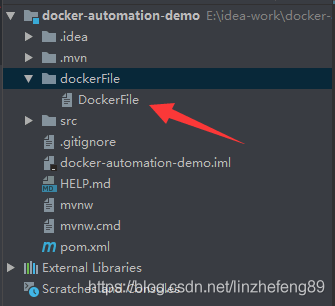
接着打开DockerFile配置文件配置信息如下:
FROM base-jdk MAINTAINER linzf <282245889@qq.com> RUN mkdir -p /app/www/logs/docker-automation-demo/log/ RUN mkdir -p /home/app/ ADD docker-automation-demo.jar /home/app/app.jar CMD java -jar -Xms128m -Xmx1536m /home/app/app.jar
到此处我们就完成了我们的工程的docker的配置,如何创建基础镜像、如何部署docker这些大家可以直接看我的docker系列文章:https://blog.csdn.net/linzhefeng89/article/details/78413387
最后我们直接点击我们IDEA的package命令进行打包,那么我们的maven插件会自动帮我们将我们的包打包部署到我们的docker容器中。
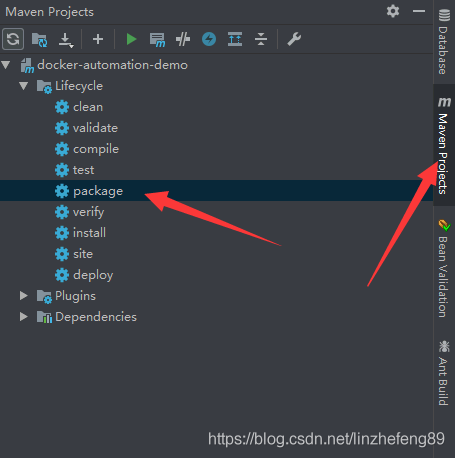
接着我们直接访问我们的微服务的地址:http://10.10.10.114:8088/test/sendMsg?msg=wytuy
到此为止我们就完成了我们的自动化部署插件的讲解,具体代码请查看github的地址:
https://github.com/lazyboyl/docker-automation-demo
加载全部内容